时间:2021-08-17 17:29:18 作者:燕花 来源:系统之家 1. 扫描二维码随时看资讯 2. 请使用手机浏览器访问: https://m.xitongzhijia.net/xtjc/20210817/222008.html 手机查看 评论 反馈
最近有用户在运行某些软件时,遇到系统提示“Windows已保护你的电脑”的情况。这应该是由于系统中的Windows SmartScreen检测到你的软件运行可能存在风险,所以被拦截运行了。那我们只要关闭Windows SmartScreen就可以了。下面我们来看看具体操作。
方法一:
1、在弹出“Windows已保护你的电脑”提示后,点击“更多信息”选项。
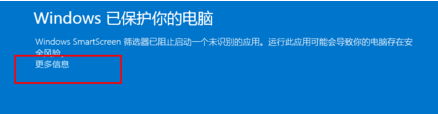
2、然后会出现该应用的简要信息,点击“仍要运行”即可,下次就不会出现禁止软件运行的提示。
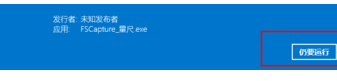
方法二:
1、上面的方法只能允许指定的软件,如果想要应用到所有的软件,先打开开始——控制面板。
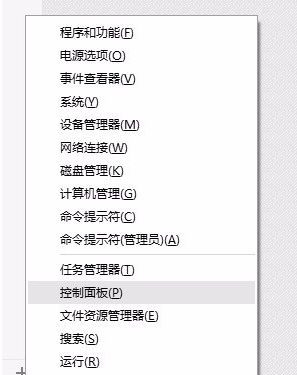
2、在图标查看方式下,点击打开“操作中心”。
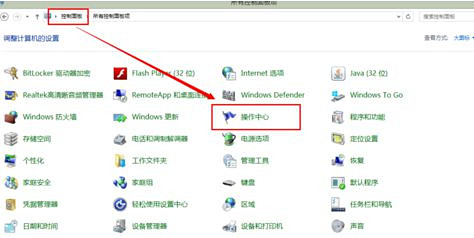
3、点击左上角的“更改Windows SmartScreen筛选器设置”选项。
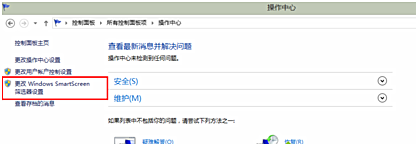
4、选择“不执行任何操作(关闭windows smartscreen筛选器)”选项,然后点击确定即可。
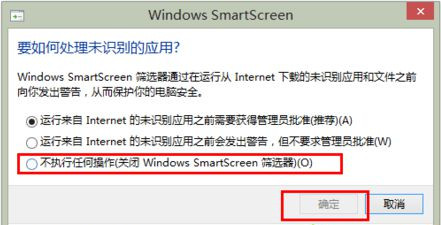
假如用户确定运行的软件没有风险,便可以参考上述的两种方法来取消“Windows已保护你的电脑”的提示。
发表评论
共0条
评论就这些咯,让大家也知道你的独特见解
立即评论以上留言仅代表用户个人观点,不代表系统之家立场